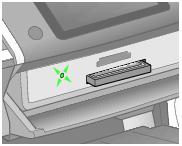Utilisation d'une carte mémoire
Cartes mémoire prises en charge
Vous pouvez utiliser les types de carte suivants avec votre imprimante:
|
CompactFlash®
|
Microdrive
|
SD Card
Card
|
|
miniSD Card*
Card*
|
SDHC Memory Card
|
miniSDHC card*
|
|
microSD card*
|
microSDHC card*
|
Memory Stick
|
|
Memory Stick Duo *
*
|
Memory Stick PRO
|
Memory Stick PRO Duo *
*
|
|
Magic Gate Memory Stick
Memory Stick
|
Magic Gate Memory Stick Duo*
|
xD-Picture Card
|
|
xD Picture Card de type H
|
xD Picture Card de type M
|
MultiMediaCard
|
* Adaptateur requis.
Pour les spécifications des cartes mémoire pouvant être utilisées avec votre imprimante, voyez Logements de carte mémoire.
Insertion d'une carte mémoire
Mise en garde :
Si un appareil photo numérique est raccordé à l'imprimante, déconnectez-le avant d'insérer votre carte mémoire.
- Allumez l'imprimante.
- Ouvrez le couvercle du logement de carte mémoire.

Mise en garde :
Si votre carte a besoin d'un adaptateur, assurez-vous de l`insérer dans l'adaptateur avant de l'insérer dans le logement. Sinon, la carte peut se coincer dans le logement. N'insérez pas plus d'une carte à la fois et ne forcez pas la carte dans le logement.
- Assurez-vous qu'aucune carte n'est à l'intérieur des logements. Insérez ensuite votre carte mémoire tel que montré ci-dessous :
|
Logement
|
Type de carte
|
|
|
xD-Picture Card
xD Picture Card de type M
xD Picture Card de type H
|
|
|
SD Memory Card
SDHC Memory Card
MultiMediaCard
miniSD Card*
miniSDHC card*
microSD card*
microSDHC card*
|
|
|
Memory Stick
Memory Stick PRO
MagicGate Memory Stick
Memory Stick Duo*
Memory Stick PRO Duo*
MagicGate Memory Stick Duo*
|
|
|
CompactFlash
Microdrive
|
* Adaptateur requis.
Le témoin de carte mémoire clignote puis reste allumé.
- Fermez le couvercle de l'emplacement pour carte mémoire.
Mise en garde :
Insérez votre carte mémoire seulement tel que montré ci-dessus, sinon vous risquez d'endommager votre imprimante, carte mémoire ou les deux. Si vous insérez une carte incorrectement, un message d'erreur s'affiche à l'écran. Cliquez sur Annuler, puis retirez la carte mémoire et insérez-la correctement.
N'insérez qu'une seule carte à la fois. Éjectez votre carte mémoire avant d'en insérer une autre.
Évitez de fermer le couvercle de l'emplacement pour carte mémoire pour protéger votre carte mémoire contre l'électricité statique.
Retrait d'une carte mémoire
Mise en garde :
Ne retirez pas la carte mémoire pendant que le témoin de carte clignote, au risque de perdre des données sur la carte.
Sur un Macintosh, glissez toujours l'icône de la carte mémoire vers la corbeille pour éjecter la carte avant d'éteindre l'imprimante ou de débrancher le câble USB. Sinon, vous risquez de perdre des données de la carte mémoire.
- Assurez-vous que le témoin de la carte mémoire ne clignote pas.
- Sortez la carte mémoire de son logement.
Copie de photos vers et depuis une carte mémoire
Vous pouvez copier des photos vers et depuis une carte mémoire insérée dans un logement pour carte mémoire de l'imprimante lorsqu'elle est reliée à votre ordinateur. Veillez à suivre les consignes de la rubrique Précautions concernant la copie de fichiers vers et depuis une carte mémoire avant de copier vos photos.
Suivez les étapes des rubriques ci-après pour copier des fichiers photo vers et depuis une carte mémoire et votre ordinateur :
Une fois la copie des fichiers vers et depuis une carte mémoire terminée, voyez Déconnexion ou mise hors tension de l'imprimante pour des directives supplémentaires.
Précautions concernant la copie de fichiers vers et depuis une carte mémoire
N'oubliez pas les consignes suivantes lorsque vous copiez des photos vers et depuis la carte mémoire et l'ordinateur :
- Observez les directives de manipulation énoncées dans la documentation accompagnant la carte mémoire et l'adaptateur.
- N'éjectez pas la carte mémoire et n'éteignez pas l'imprimante pendant que le témoin de carte mémoire clignote, au risque de perdre des données sur la carte.
- Assurez-vous que la protection en écriture de la carte mémoire est désactivée. Les cartes comportent souvent un dispositif de protection en écriture.
- Ne copiez pas de photos vers ou depuis une carte mémoire pendant un travail d'impression effectuée depuis la carte mémoire.
- L'écran ACL ne met pas à jour les informations à propos de votre carte mémoire après que vous y avez copié ou supprimé des fichiers. Pour mettre à jour les informations affichées, attendez que le témoin de carte mémoire cesse de clignoter, puis éjectez et réinsérez la carte mémoire.
Copie de fichiers photo vers l'ordinateur
Installez d'abord les logiciels de votre imprimante Stylus Photo R380 et connectez cette dernière à votre ordinateur, tel que décrit sur l'affiche Point de départ. Puis insérez la carte mémoire en suivant les instructions dans Insertion d'une carte mémoire.
Remarque :
Selon la configuration de l'ordinateur, il se peut qu'un dossier contenant vos fichiers de photos s'ouvre automatiquement quand vous insérez votre carte mémoire. Si cela se produit, passez à l'étape 3.
- Effectuez l'une des étapes suivantes :
- Windows XP : Cliquez sur Démarrer et sélectionnez Poste de travail.
- Windows 98SE, Me ou 2000 : Double-cliquez sur l'icône Poste de travail sur le bureau.
- Double-cliquez sur l'icône de disque amovible, puis sur le dossier dans lequel sont sauvegardés les fichiers photo.
- Sélectionnez les fichiers photo à copier et glissez-les dans un dossier du disque dur de votre ordinateur.
Copie de fichiers photo vers une carte mémoire
Installez d'abord les logiciels de l'imprimante Stylus Photo R380 et connectez cette dernière à votre ordinateur, tel que décrit sur l'affiche Point de départ.
Avant d'insérer une carte mémoire, vérifiez que le dispositif de protection en écriture de la carte mémoire est réglé pour autoriser l'écriture sur la carte. Puis insérez la carte mémoire en suivant les instructions de la rubrique Insertion d'une carte mémoire.
Remarque :
Une fois la copie d'une photo depuis un ordinateur Macintosh vers une carte mémoire terminée, un appareil photo numérique de modèle moins récent peut ne pas être en mesure de lire la carte mémoire.
- Effectuez l'une des étapes suivantes :
- Windows XP : Cliquez sur Démarrer et sélectionnez Poste de travail.
- Windows 98SE, Me ou 2000 : Double-cliquez sur l'icône Poste de travail sur le bureau.
- Double-cliquez sur l'icône de disque amovible, puis sélectionnez le dossier dans lequel vous souhaitez sauvegarder vos fichiers photo.
- Sélectionnez le dossier sur le disque dur de l'ordinateur qui contient les fichiers photos à copier. Sélectionnez ensuite les fichiers photo et glissez-les sur un dossier de la carte mémoire.
Déconnexion ou mise hors tension de l'imprimante
Une fois la copie de fichiers vers ou depuis une carte mémoire terminée, suivez les étapes de la présente rubrique avant de déconnecter ou de mettre hors tension l'imprimante.
Windows XP
- Cliquez sur l'icône
 de la barre de tâches (dans le coin inférieur droit de l'écran).
de la barre de tâches (dans le coin inférieur droit de l'écran). - Sélectionnez Périphérique de stockage de masse USB.
- Mettez hors tension l'imprimante ou déconnectez le câble USB.
Windows 2000
- Assurez-vous que le témoin de carte mémoire et le témoin d'alimentation (
 On) ne clignotent pas.
On) ne clignotent pas. - Mettez hors tension l'ordinateur.
- Mettez hors tension l'imprimante ou déconnectez le câble USB.
Remarque :
Si vous mettez hors tension l'imprimante ou si vous déconnectez le câble USB avant de mettre hors tension l'ordinateur, il se peut que le message « Problème lors de l'éjection d'un périphérique de stockage de masse USB » s'affiche.
Windows Me et 98SE
- Double-cliquez sur l'icône Poste de travail sur le bureau.
- Cliquez avec le bouton droit de la souris sur l'icône Disque amovible, puis cliquez sur Éjecter.
- Mettez hors tension l'imprimante ou déconnectez le câble USB.
Macintosh
- Glissez l'icône de disque amovible
 du bureau vers la corbeille.
du bureau vers la corbeille. - Mettez hors tension l'imprimante ou déconnectez le câble USB.